Vue에서 Header와 Footer 영역을 전역 컴포넌트로 분리하기
Vue 어플리케이션에서 공통으로 사용되는 Header와 Footer를 전역 컴포넌트로 분리해보자.
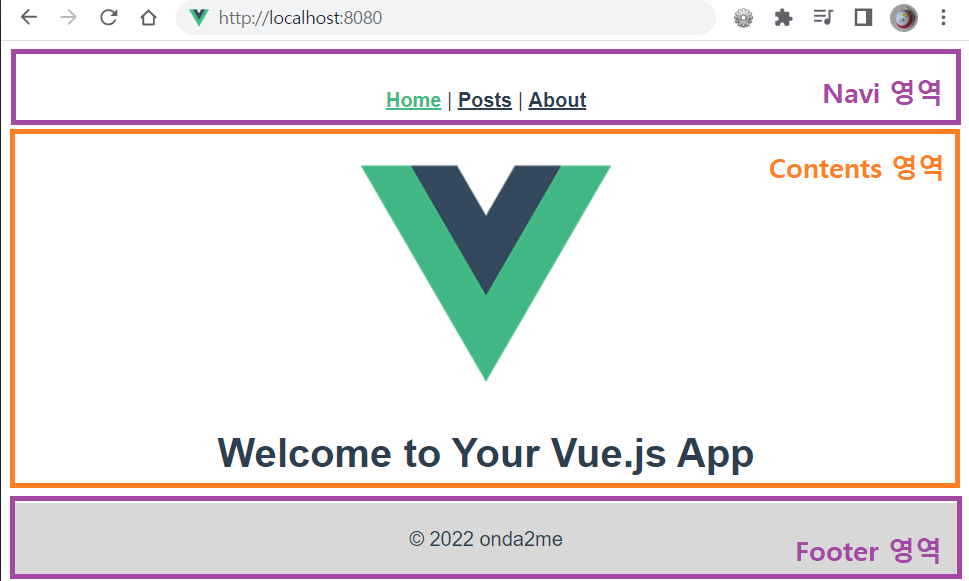
- Vue 어플리케이션 구조
vuex3 # Vue 프로젝트 ROOT
|
├── src
| ├── components
| | ├── layout # Layout용 컴포넌트 저장위치 (* 추가)
| | | └── LayoutNavi.vue # Navigation 영역 (* 추가)
| | | └── LayoutFooter.vue # Footer 영역 (* 추가)
| ├── router
| | └── index.js # URL와 컴포넌트 router 설정 파일 (* 수정)
| ├── views
| | ├── AboutView.vue # about 컴포넌트
| | ├── PostsView.vue # posts 컴포넌트
| | └── HomeView.vue # home 컴포넌트
| ├── App.vue # 최상위 컴포넌트 (* 수정)
| └── main.js
1) LayoutNavi.vue 파일 추가
<template>
<nav>
<router-link to="/">Home</router-link> |
<router-link to="/posts">Posts</router-link> |
<router-link to="/about">About</router-link>
</nav>
</template>
<style>
nav {
padding: 30px;
background-color: #f1f1f1;
}
nav a {
font-weight: bold;
color: #2c3e50;
}
nav a.router-link-exact-active {
color: #42b983;
}
</style>
2) LayoutFooter.vue 파일 추가
<template>
<footer>© 2022 onda2me by global component</footer>
</template>
<style>
footer {
padding: 20px;
background-color: #cdcdcd;
}
</style>
3) App.vue 파일 수정
<template>
<div id="app">
<LayoutNavi />
<div class="contents">
<router-view />
</div>
<LayoutFooter />
</div>
</template>
<script>
import LayoutNavi from '@/components/layout/LayoutNavi.vue'
import LayoutFooter from '@/components/layout/LayoutFooter.vue'
export default {
name: 'App',
components: {
LayoutNavi,
LayoutFooter
}
}
</script>
<style>
#app {
font-family: Avenir, Helvetica, Arial, sans-serif;
-webkit-font-smoothing: antialiased;
-moz-osx-font-smoothing: grayscale;
text-align: center;
color: #2c3e50;
}
.contents {
padding: 20px 10px;
}
</style>
4) posts 페이지에 접속하여 확인하기
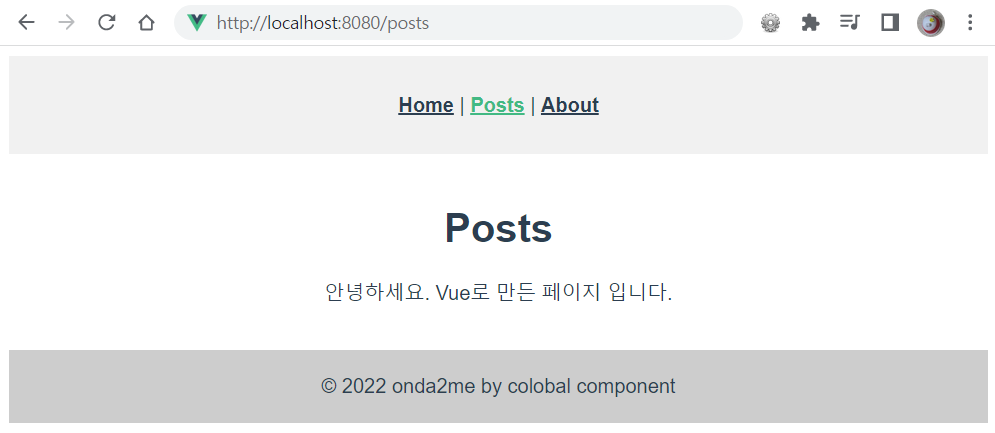
본 글에서 설명한 Vue 코드는 [GitHub 바로가기] 에서 다운받을 수 있습니다.

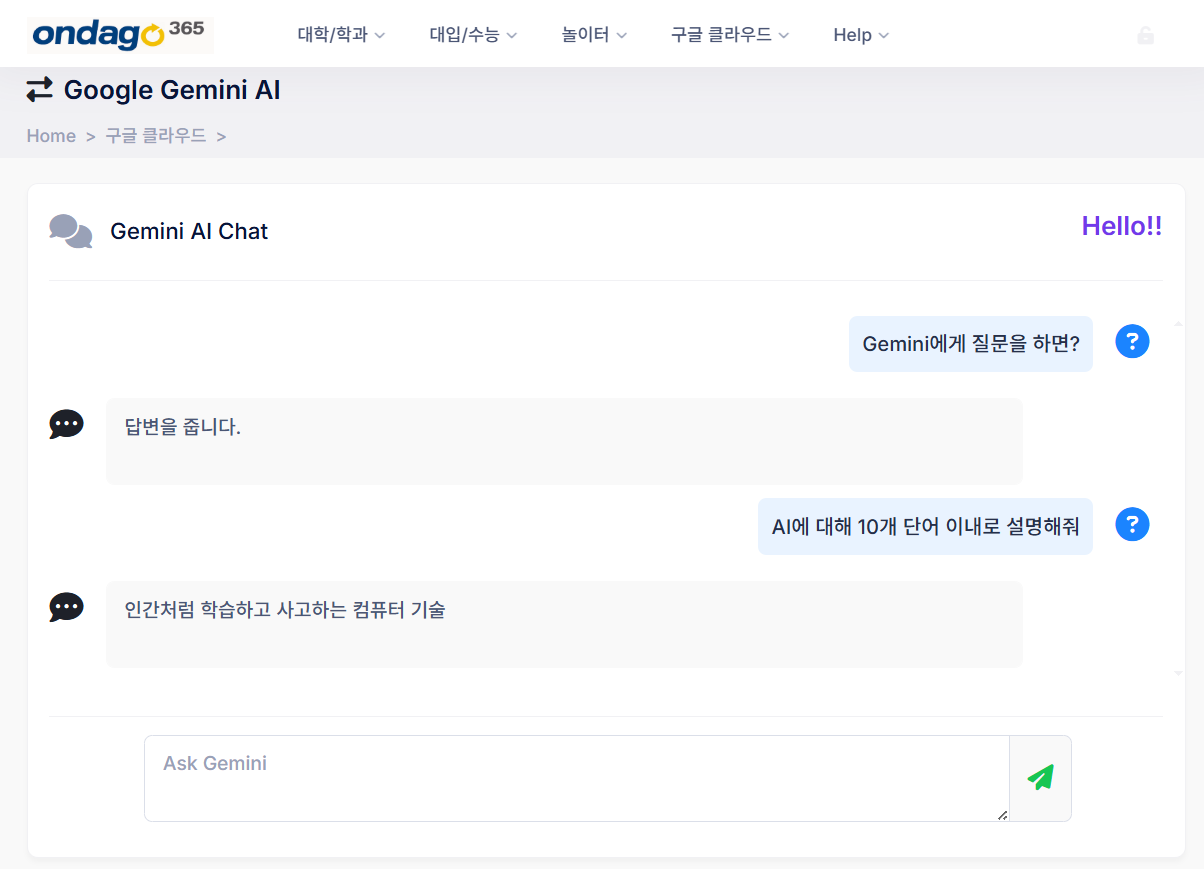
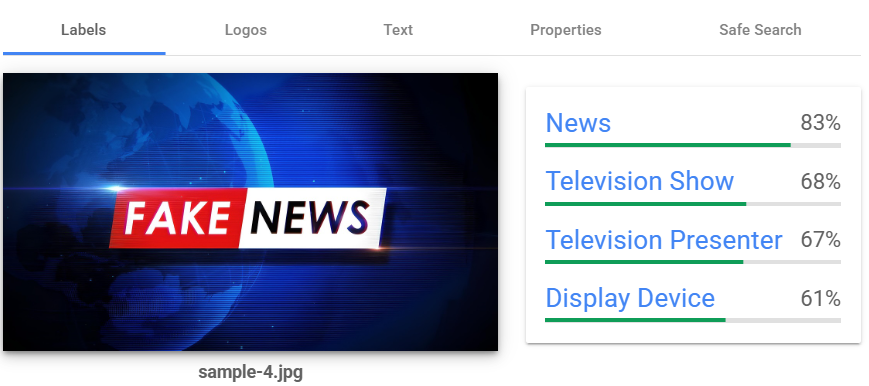
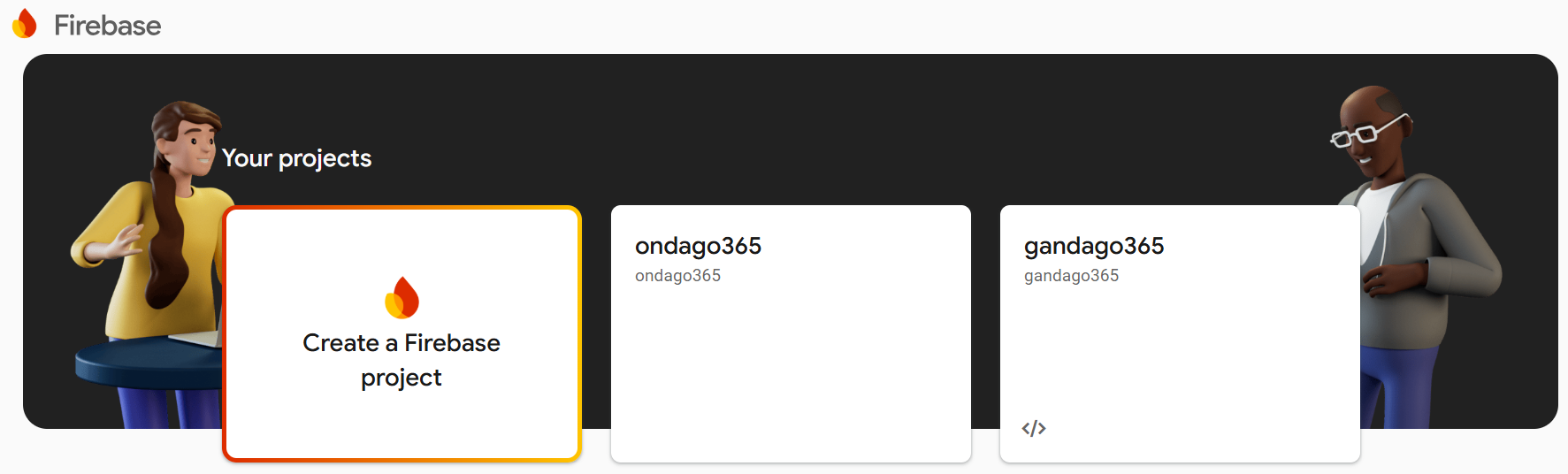
댓글남기기